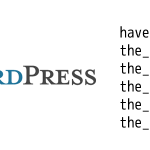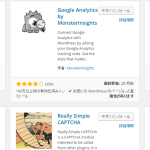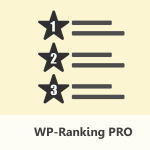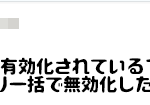ブログ
8.52016
WordPressのサーバー内での処理速度を計測する(PHPで実行時間を計測する)方法

ウェブの世界では、昨今、表示までにかかる速度が求められるようになってきており、動作を確認する過程で表示にかかる時間の調査を求められるケースもあるかと思います。
サイトの表示速度は、リクエストをサーバー内で処理され、ブラウザに送り、表示する手順に分けることができますが、このうち WordPress のロジックはサーバー側で行われ、主に PHP というプログラム言語で構築されています。
指定の範囲のみ
PHPでの速度計測は、主にマイクロ秒単位の情報を用いて、開始前と終了後の時間の差を出す方法が一般的です。
該当箇所の開始前に以下のコードを追加します。
$time_begin = microtime(true);
また、該当箇所の終了後に以下のコードを追加し、結果を画面表示します。
$time_end = microtime(true);
$time = $time_end - $time_begin;
echo "exec time = ${time} sec.";
画面への表示は一般的な方法で指定を行いましたが、HTML形式で出力し、他の内容と混ぜて出力を行っても構いません。
WordPress全体の速度を計測する
WordPress全体の速度を計測する場合は、上記の方法での取得は難しいため、ブラウザのデバッグ機能などを利用して、HTMLが取得されるまでの時間を計測するか、またはキャッシュ系プラグインで処理時間を表示する機能を持ったものがありますので、プラグインを導入して表示すると良いでしょう。
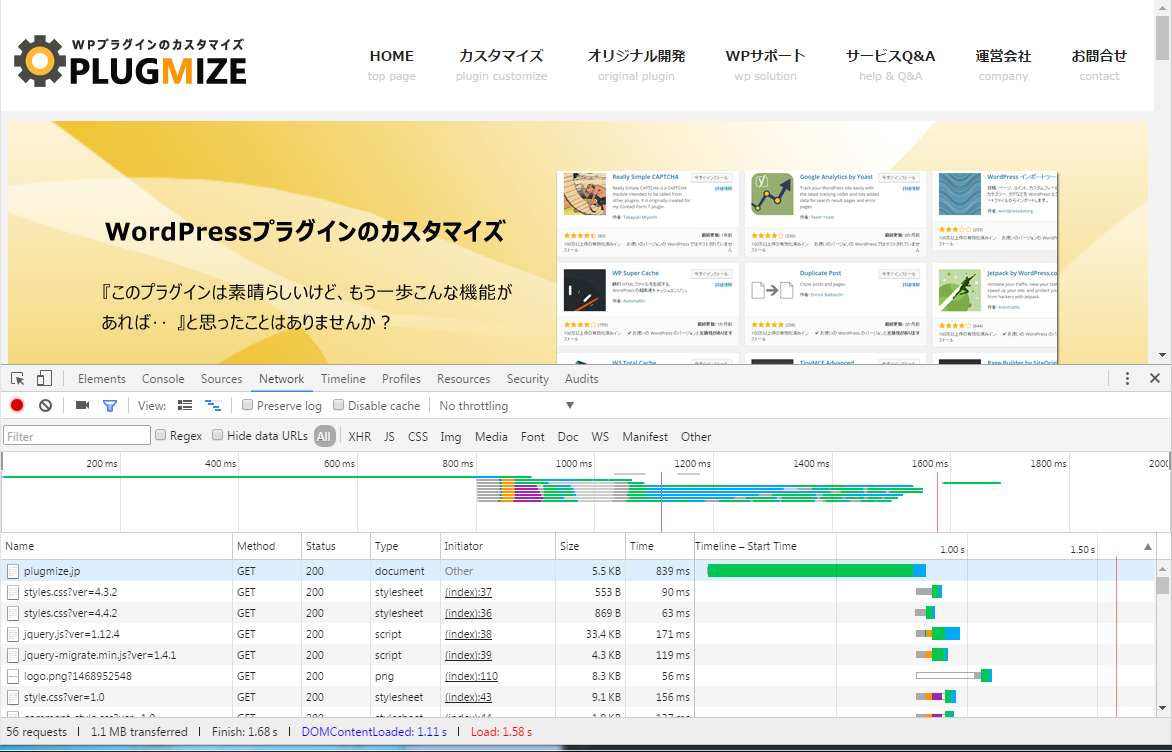
Google Chrome の開発者ツールでPLUGMIZEを表示したところ
処理速度を改善するためには
速度が遅いと思われる箇所が具体的に確認できた場合、処理回数が少なくなるようプログラムを見直すことが早いでしょう。
一方で、具体的な箇所が分からなかったり、WordPress 全体の処理速度を改善したい場合は、プログラムを見直すだけでは目的の結果を得ることが難しいことが多いのが実情です。遅くなっている原因を特定し、ひとつずつ潰していくほかなく、たとえばプラグインの組み合わせによる遅延や、データベースからのデータの取得手順の問題など、原因は多岐に渡ります。
PLUGMIZE(プラグマイズ)では専門家がさまざまな角度から遅延の原因を調査し、改善策をご提案しています。
Copyright © PLUGMIZE(プラグマイズ)